Mündəricat

Əkizlər 2
Effektivlik: O, çoxlu dublikat faylları tapmağa kömək edə bilər Qiymət: Həm abunə, həm də birdəfəlik ödəniş seçimi təklif edir Asanlıqla İstifadəsi: Zərif interfeyslərlə istifadə etmək çox asandır Dəstək: E-poçt və telefon zəngləri vasitəsilə əldə edilə bilərXülasə
Əkizlər 2 əla proqramdır Mac və xarici disklərdə tonlarla dublikat və oxşar faylları tapmağa kömək edə bilər. O, ən yaxşı dublikat axtaran icmalımızın qalibidir.
Həmin dublikatları silməklə siz çoxlu yaddaş yerini boşalta bilərsiniz. Mənim vəziyyətimdə, 2012-ci ilin ortalarında MacBook Pro-da 40GB dublikat faylları tapdı və mən on dəqiqə ərzində onlardan 10.3 GB-ni təhlükəsiz şəkildə sildim. Bununla belə, faylın dublikat olması onun silinməsi demək deyil. Hər bir dublikat elementi silməzdən əvvəl onu nəzərdən keçirməyə vaxt sərf etməyinizi tövsiyə edirəm.
Əkizlər 2 buna dəyərmi? Fikrimcə, çoxlu yaddaşa malik yeni Mac-iniz varsa, yəqin ki, bu dublikat tapan proqrama ehtiyacınız yoxdur. Lakin Mac-da yer tükənirsə və ya yaddaşın hər gigabaytından maksimum yararlanmaq istəyirsinizsə, Əkizlər 2 mütləq buna dəyər və siz ondan yararsız dublikatları tez bir zamanda silmək və çoxlu disk sahəsini geri qaytarmaq üçün istifadə edə bilərsiniz. Həmçinin, maksimum təmizləmə üçün Gemini və CleanMyMac X-dən istifadə etməyi məsləhət görürəm.
Bəyəndiklərim : O, tonlarla dublikatı aşkar edə bilər & Mac-da (və ya xarici disklərdə) oxşar fayllar. Fayl təsnifatı (Dəqiquzantılar. Məsələn, proqram tərtibatçısısinizsə, təsadüfən sildiyiniz halda həmin mənbə kodu fayllarını yoxlayın.

“Ağıllı Seçim” tabı sizə həmişə dublikatları seçməyə və ya heç vaxt seçməyə imkan verir. ~/Yükləmələr/, ~/Masaüstü/ kimi xüsusi yerlərdən. Bunu ehtiyatla edin. Əgər səhv etsəniz, siz həmişə “Defolt Seçim Qaydalarını Bərpa et” üzərinə klikləyə bilərsiniz.
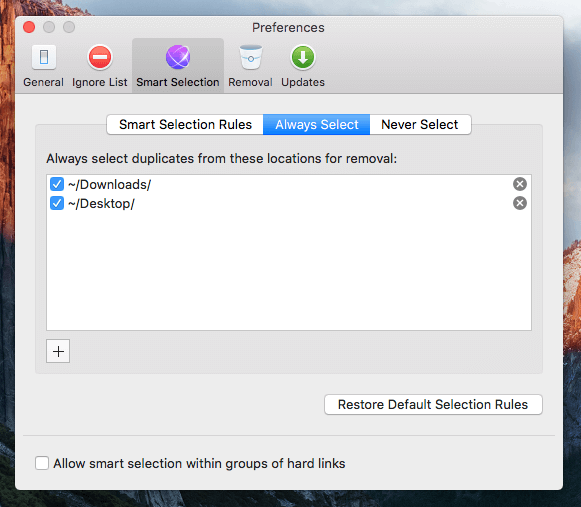
“Silin” tabı dublikatları və ya oxşar faylları necə silmək istədiyinizi müəyyən etdiyiniz yerdir. Varsayılan olaraq, MacPaw Gemini 2 dublikatları Zibil qutusuna köçürərək silir. Siz həmçinin Mac Zibil qutusunu təmizləmək üçün ikiqat səy göstərməmək üçün onu “Həmişəlikdən sil” olaraq təyin edə bilərsiniz. Bu seçimi seçərkən bir daha diqqətli olun.

“Yeniləmələr” tabı sizə proqram yeniləmələrini və ya yeni beta versiyası haqqında yeniləmələri avtomatik yoxlamağa imkan verir. Onu seçməyi təklif edirəm. Adətən, MacPaw yeni versiya rəsmi olaraq işə salındıqda beta istifadəçilərinə pulsuz təkmilləşdirmə imkanları təklif edir.

5. “Oyunlaşdırma” Xüsusiyyəti
Tətbiqdə mənim zəng etməyi xoşladığım yeni funksiya da var. "oyunlaşdırma." Bu, istifadəçi cəlbini artırmaq üçün məhsul strategiyasıdır.
Əkizlər bürcünü açın, sonra yuxarı sağ küncdəki ulduz işarəsinə klikləyin. Reytinqinizi cari nailiyyətlərinizi əks etdirən faizlə birlikdə görəcəksiniz. Əsasən, tətbiqdən nə qədər çox istifadə etsəniz, bir o qədər yaxşı dərəcə qazanacaqsınız.
Şəxsi rəyim :Düzünü desəm, mən bu “oyunlaşdırma” funksiyasının tərəfdarı deyiləm. Mən tətbiqi faydalılığına görə qiymətləndirirəm və sadəcə daha yüksək rütbə əldə etmək istədiyim üçün tətbiqdən istifadə etməyə həvəsli deyiləm (kimlə rəqabət apardığımı bilsəm, edə bilərəm). Deyərdim ki, bu xüsusiyyət diqqəti yayındırır. Xoşbəxtlikdən, MacPaw Gemini 2 sizə yeni nailiyyətlər üçün tətbiqdaxili bildirişləri göstərməməyə imkan verir (Tercihlər > Ümumi > Nailiyyətlər bölməsindəki seçimdən işarəni çıxarın).
MacPaw Gemini üçün alternativlər
Çox sayda var. dublikat tapıcılar və ya PC təmizləyici proqram (bəziləri tamamilə pulsuzdur), lakin Mac üçün yalnız bir neçəsi. Əkizlər 2 sizin üçün ən yaxşı seçim deyilsə, nəzərdən keçirəcəyiniz bir neçə başqa variant var.
- Asan Dublikat Tapıcı ($39,95, Windows/macOS) Əkizlərə çox bənzəyir. 2. Şəxsən mən Əkizlərin istifadəçi təcrübəsinin rəqabətdən daha yaxşı olduğunu düşünürəm. Lakin Easy Duplicate Finder həm Windows, həm də macOS ilə uyğun gəlir, Gemini isə yalnız Mac üçündür.
- PhotoSweeper (9,99$, macOS) bu, xüsusilə oxşar və ya dublikatları aradan qaldırmaq üçün dublikat foto axtarandır. şəkillər. Tərtibatçı iddia edir ki, proqram həm daxili, həm də xarici sərt disklərdən şəkillərlə işləyir və o, Photos/iPhoto, Adobe Lightroom, Aperture və Capture One kitabxanasını dəstəkləyir.
Reytinqlərimin arxasında duran səbəblər
Effektivlik: 4.5/5
Tətbiq dublikat və oxşarları tapmaq üçün əla işləyən möhkəm funksiyalara malikdirfayllar. Mənim vəziyyətimdə, Mac-da 40GB dublikat tapdı. Bu, mənim maşınımdakı bütün SSD həcminin 10% -ə yaxındır. Proqramın aydın interfeysi və düymələri sayəsində faylları seçmək və silmək də rahatdır. Sevmədiyim yeganə məsələ onun resursdan istifadə edilməsidir ki, bu da Mac-ın fanatının yüksək səslə işləməsinə və qızmasına səbəb olub.
İstifadə asanlığı: 5/5
O, şübhəsiz ki, MacPaw ailəsindən parlaq dizayn tərzini miras almışdır. CleanMyMac kimi, Gemini 2 də çox təmiz və sadə interfeysə malikdir. Müvafiq təlimat mətnləri və xəbərdarlıqlarla birlikdə, proqram naviqasiya üçün çox sadədir.
Qiymət: 3,5/5
Bir Mac üçün ildə 19,95 dollardan (və ya 44,95 dollardan) birdəfəlik ödəniş), bir az bahadır. Ancaq Əkizlərdən istifadə edərək əldə etdiyim bir kliklə skan və silmə təcrübəsi ilə müqayisədə dublikat elementləri əl ilə yoxlamaq və təşkil etmək üçün sərf edəcəyiniz vaxtı nəzərə alsaq, bu, hələ də sərmayə qoymağa dəyər.
Dəstək: 3.5/5
Yaxşı, bu mənim məyus hiss etdiyim hissədir. Mən onların müştəri dəstək komandasına e-poçt göndərdim. İki gün sonra onlardan aldığım yeganə cavab bu avtomatik cavab oldu. Aydındır ki, onlar vədlərinə əməl edə bilmədilər (“iş günlərində 24 saat ərzində”).

Nəticə
MacPaw Gemini dublikat qovluqları, faylları, və Mac-da proqramlar. Bu dublikatları aradan qaldırmaqla siz çoxlu sayda boşluq buraxa bilərsinizkompüterinizdə boş yer. Tətbiqi sınadım və satın aldım, çünki o, təxminən 40 GB dəqiq dublikat tapdı. Onlardan 10 GB-ı cəmi on dəqiqə ərzində sildim. Mən onun oyunlaşdırma xüsusiyyətinin və resurs istismarı probleminin pərəstişkarı olmasam da, həqiqətən faydalı olduğu üçün proqramı tövsiyə etməkdə problemim yoxdur. Möhkəm funksiyalar və möhtəşəm UI/UX hamısı Gemini-ni indiyə qədər istifadə etdiyim ən yaxşı proqramlardan birinə çevirir.
Bu, Əkizlər 2 hər kəs üçün deyil. Yaxşı bir yaddaş sahəsi olan yeni Mac əldə edənlər üçün lazımsız fayl/qovluq problemlərindən narahat olmamalısınız və sürücünüzü təmizləmək üçün heç bir dublikat tapıcı və ya Mac təmizləyici proqramlara ehtiyacınız yoxdur. Mac-da yer tükənirsə, MacPaw Gemini təsvir edildiyi kimi yaxşıdır və mən onu çox tövsiyə edirəm.
MacPaw Gemini 2-ni əldə edinBeləliklə, bizim proqramımızı necə bəyənirsiniz? Əkizlər 2 baxışı? Bu dublikat tapıcı tətbiqini sınamısınız?
Dublikatlar & Oxşar Fayllar) nəzərdən keçirməyi asanlaşdırır. Fərdiləşdirilə bilən proqram tərcihləri və müvafiq xəbərdarlıqlar faydalıdır. Zərif istifadəçi interfeysi, əla naviqasiya təcrübəsi.Bəyənmədiyim şey : Tətbiq skan zamanı çoxlu sistem resurslarını götürdü və bu, Mac fanatımın yüksək səslə işləməsinə səbəb oldu. “Oyunlaşdırma” funksiyası əyləncədən daha çox diqqəti yayındırır.
4.1 Əkizlər 2 (Son Qiyməti Yoxlayın)Əkizlər 2 nə edir?
Bu Mac kompüterində dublikat faylları tapmaq üçün hazırlanmış proqram. Proqramın əsas dəyər təklifi ondan ibarətdir ki, siz proqramın tapdığı dublikatları silməklə Mac-da dəyərli disk yerini bərpa edə bilərsiniz.
Əkizlər 2-dən istifadə etmək təhlükəsizdirmi?
Bəli, elədir. Mən əvvəlcə proqramı MacBook Pro-da işə saldım və quraşdırdım. Bitdefender və Drive Genius istifadə edərək aparılan skan nəticəsində Əkizlərdə hər hansı virus və ya zərərli proseslər aşkar edilib.
Mən Əkizlər 2-yə etibar edə bilərəm?
Bəli, edə bilərsiniz. Əkizlər 2-nin istifadəçilərin təsadüfən vacib faylları silməsinə mane olan bir neçə xüsusiyyətə malik olduğunu tapdım. Birincisi, yalnız "Sil" düyməsini kliklədikdən sonra faylları zibil qutusuna atır. Bu o deməkdir ki, siz həmişə həmin faylları geri qoya bilərsiniz. Tətbiq həmçinin əsas hərəkətlər üçün istifadəçilərə dost xatırlatmalar və xəbərdarlıqlar göstərir, məsələn. son nüsxəni seçmək, faylları silmək və s.
Gemini 2 pulsuzdurmu?
Xeyr, pulsuz proqram deyil. Onun Mac-da yükləmək və işlətmək üçün pulsuz olan sınağı var, lakin onun bir əsas məhdudiyyəti var: yalnız onu silməyə imkan verir.təxminən 500MB dublikat fayl. Fayl ölçüsü limitini keçdikdən sonra tam versiyanın kilidini açmaq üçün aktivasiya kodu əldə etməli olacaqsınız.
Sınaqdan istifadə edirsinizsə, ekranda "Tam Versiyanın Kilidini Açın" sarı qutunu görəcəksiniz. proqramı işə saldıqdan sonra onun əsas interfeysinin yuxarı sağ tərəfində. Lisenziya aldıqdan sonra tətbiqi mənim etdiyim kimi aktivləşdirdiyiniz zaman bu sarı qutu yox olacaq.
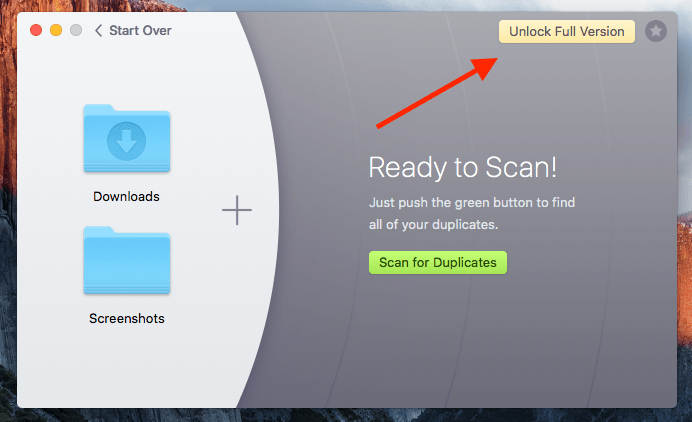
Aydındır ki, mən 500MB limiti keçdim və o, dublikat faylları silməyə davam etməyə imkan verməyəcək. Əvəzində bu pop-up pəncərə mənim qarşımda lisenziya almamı xahiş edir.
Lisenziya alıb işlək seriya nömrəsi əldə etdiyim üçün “Aktivləşdirmə nömrəsini daxil edin” üzərinə kliklədim, sonra kopyaladım. və kodu bura yapışdırıb "Aktivləşdir" düyməsini klikləyin. Kod işləyir! Orada deyilir ki, mən Əkizlər 2-ni uğurla aktivləşdirmişəm. İndi hər hansı funksiya məhdudiyyətindən narahat olmadan onun tam xüsusiyyətlərindən istifadə edə bilərəm.
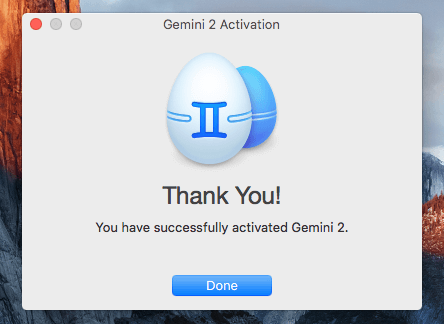
Əkizlər 2 nə qədərdir?
İki qiymət modeli mövcuddur: ya hər Mac üçün 19,95 dollara başa gələn bir illik abunə və ya bir Mac üçün 44,95 dollara başa gələn birdəfəlik alış üçün gedə bilərsiniz. Ən son qiymətləri burada yoxlayın.
Siz həmçinin Setapp-dan Gemini 2-ni əldə edə bilərsiniz, məncə, bu, daha müdrik seçimdir, çünki siz eyni qiymətə (ayda 9,99 dollar) onlarla digər möhtəşəm Mac tətbiqini əldə edirsiniz. Ətraflı məlumat üçün tam Setapp icmalımızı oxuyun.
Bu rəy üçün niyə mənə etibar edin?
Mənim adım JP Zhang, mənSoftwareHow-un yaradıcısı. Əvvəla, mən də sizin kimi orta Mac istifadəçisiyəm və mənim MacBook Pro-m var. Mən gündəlik işdə və həyatda məni daha məhsuldar edə biləcək hər cür proqram və proqramları kəşf etməyi xoşladığım üçün kompüterlər və mobil cihazlar haqqında sizdən bir az daha həvəsli ola bilərəm.
Mən Əkizlər 2-dən istifadə edirəm. bir müddətdir. Proqramın hər bir xüsusiyyətini sınamaq üçün öz büdcəmə uyğun lisenziya aldım (aşağıdakı qəbzə baxın). Bu məqaləni yazmazdan əvvəl mən proqramdan bir neçə gün istifadə etmişdim, o cümlədən suallar üçün MacPaw dəstək komandasına müraciət etmişdim (“Reytinqlərimin arxasında duran səbəblər” bölməsinə daha çox baxın).

Mənim Bu məqaləni yazmaqda məqsəd tətbiq haqqında bəyəndiyim və bəyənmədiyim şeyləri məlumatlandırmaq və paylaşmaqdır. Proqram məhsulu haqqında yalnız müsbət şeyləri paylaşmağa meylli olan digər saytlardan fərqli olaraq, istifadəçilərin məhsulda nəyin İŞƏ OLMAdığını bilmək hüququna malik olduğuna inanıram.
Ona görə də mən istifadə etdiyim proqram təminatının hər bir xüsusiyyətini hərtərəfli sınaqdan keçirməyə həvəslənirəm, cəhd etməzdən və ya satın almadan əvvəl diqqət etməli olduğunuz fəndləri öyrənmək ümidi ilə (əgər bunun üçün ödəniş tələb olunursa). Mən sizə proqram təminatından faydalanıb-yaramayacağınızı da göstərəcəyəm.
MacPaw Gemini 2-nin ətraflı icmalı
Tətbiq dublikat elementlərin aşkarlanması və silinməsi ilə bağlı olduğundan, mən onun bütün xüsusiyyətlərini aşağıdakı beş bölməyə yerləşdirməklə sadalayacağıq. Hər bir alt bölmədə əvvəlcə tətbiqin nə olduğunu araşdıracağamtəklif edir və sonra şəxsi rəyimi paylaşır.
1. Qovluqların Skanlanması
Onu açıb işə saldığınız zaman onun əsas interfeysinin belə göründüyünü görəcəksiniz. Ortada skan üçün Mac-da qovluqlar əlavə etməyə imkan verən böyük bir artı işarəsi var. Siz həmçinin qovluqları zonaya sürükləyib atmaqla əlavə edə bilərsiniz.

Mən MacBook Pro-da “Sənədlər” qovluğunu əlavə etdim. Mən əmin idim ki, onun çoxlu dublikatları var. Davam etmək üçün yaşıl “Dublikatları Scan” düyməsini kliklədim. İndi Əkizlər 2 qovluq xəritəsini hesablamağa və qurmağa başladı, mənim “Sənədlər” qovluğumda dövrə vuran radar tipli skaner nümayiş etdirdi... gözəl görünür.

Təxminən on saniyədən sonra skan prosesi başladı və tərəqqi paneli yavaş-yavaş hərəkət etməyə başladı, daha çox dublikat skan edildi və tapıldı. Mənim vəziyyətimdə taramanın tamamlanması təxminən 15 dəqiqə çəkdi. O, 40,04 GB-lıq dublikat tapdı, bu çox təəccüblü idi.
Qeyd: Başqa bir texnoloji jurnaldan oxudum ki, skan prosesi sürətlə işıqlanır. Mən bununla razılaşmaram, çünki bu, mənə bir qədər vaxt aparıb. Düşünürəm ki, tarama sürəti qovluğunuzun nə qədər mürəkkəb olduğundan asılı olaraq dəyişir. Vəziyyətimdən fərqli olaraq, qovluğunuzda yalnız az sayda fayl varsa, proqramın skanını bitirməsi üçün çox güman ki, bir neçə saniyə lazımdır.

Yaxşı, indi "məsələ" hissəsidir. Skan prosesi başladıqdan sonra MacBook-un fanatı həqiqətən yüksək səslə işlədi. Bu, istifadə etdiyim digər proqramlar üçün nadir hallarda olur.Fəaliyyət Monitorunu açdıqdan sonra günahkarı anladım: Əkizlər 2 Mac-ın sistem resurslarını çox istehlak edirdi.

CPU istifadəsi: Əkizlər 2 82,3%

Yaddaşdan istifadə: Əkizlər 2 2,39 GB istifadə etdi
Şəxsi qənaətim: Əkizlər 2 skan üçün qovluqlar əlavə etməyi inanılmaz dərəcədə asanlaşdırır. Sadəcə qovluğu tapın və proqram dublikat faylları axtarmaq üçün onu qazacaq. Proqramın parlaq dizaynı (qrafika, düymələr və izahlı mətnlər) möhtəşəmdir. Mənfi tərəfi odur ki, mən skan prosesini bir qədər vaxt aparan hesab edirəm və proqram çox resurs tələb edir, bu, çox güman ki, Mac-ın istiləşməsinə səbəb ola bilər.
2. Dublikatların və Oxşar Faylların nəzərdən keçirilməsi
Skan başa çatdıqdan sonra mən “Dublikatları nəzərdən keçirin” üzərinə kliklədim və məni tətbiqin tapdığı bütün dublikat faylların təfərrüatları ilə tanış olan bu icmal pəncərəsinə gətirdilər. Sol sütunda iki alt bölmə gördüm: Dəqiq Dublikatlar və Oxşar Fayllar.
Dəqiq Dublikatlar və Oxşar Fayllar arasında fərq nədir? MacPaw-a görə, Əkizlər fayl məlumatlarının dəqiq uzunluğunu müqayisə edərək dublikat faylları tapır. Metadata eyni və oxşar faylları müəyyən etmək üçün istifadə edilə bilən fayl adı, ölçüsü, genişləndirilməsi, yaradılma/dəyişiklik tarixləri, yerlər və s. kimi müxtəlif parametrləri ehtiva edir.
Məsələn, əgər siz faylın iki nüsxəsini saxlasanız Mac-dəki digər iki fərqli qovluğa, onlar tam dublikatdır; amma varsabir baxışda eyni görünən, lakin bir qədər fərqli məzmuna malik iki foto (məsələn, bucaq, rəng, ekspozisiya və s.), onda proqram onları oxşar fayllar kimi təsnif edəcək.
Dəqiq Dublikatlar:
Mənim vəziyyətimdə proqram 38,52 GB-lıq dublikat tapdı:
- Arxivlər: 1,69 GB
- Audio: 4 MB
- Sənədlər: 1,53 GB
- Qovluqlar: 26,52 GB
- Şəkillər: 794 MB
- Video: 4,21 GB
- Digər: 4,79 GB
Defolt olaraq, bütün fayllar ölçüsünə görə azalan qaydada çeşidləndi. Bu böyük fayl və qovluqların nə olduğu haqqında tez bir fikir əldə edə bildiyim üçün bunu çox faydalı gördüm. Məlum oldu ki, mən məktəb materiallarının bir çox nüsxəsini çıxarmışam, onların əksəriyyəti 2343-ü silinə bilər.
Bu dublikatları nəzərdən keçirəndə Əkizlər 2-də bəyəndiyim gözəl bir xüsusiyyət aşkar etdim. Bu xəbərdarlıqdır. : "Silinmək üçün …-in son nüsxəsini seçmək istədiyinizə əminsinizmi?" Üçüncü nüsxəni seçməyə cəhd edəndə pəncərə açıldı, bu da sonuncu idi.

Oxşar fayllar:
Mənim vəziyyətimdə proqram 1,45 GB Şəkillər və 55,8 MB Proqramlar daxil olmaqla 1,51 GB data tapdı.

Tətbiq çəkdiyim bir neçə oxşar fotoşəkil tapdı.
Mənim şəxsi qəbul: Mən Əkizlər 2-nin bütün dublikat faylları, o cümlədən dəqiq dublikatlar və bu oxşarları yerləşdirmə tərzini çox bəyənirəm. Ən çox disk yerini tutanı nəzərdən keçirmək sizin üçün çox asandır vəçıxarılması üçün təhlükəsiz olan nədir. Həmçinin, səhvən sonuncu nüsxəni seçə biləcəyiniz halda “xəbərdarlıq” pop-upı diqqətlidir.
3. Dublikatların və Oxşarların silinməsi
Dublikat faylları nəzərdən keçirmək çox vaxt apara bilər, lakin mən qətiliklə tövsiyə edirəm. bunu etmək üçün vaxt ayırırsan. Məlumatların ehtiyat nüsxəsi kimi xidmət edən dublikatları silmək pis fikir ola bilər. Təsəvvür edin ki, müəyyən bir faylı tapmaq lazım olanda, sadəcə onun ilkin saxlandığı qovluqda olmadığını tapmaq üçün hiss edirsiniz.
Mənim vəziyyətimdə 10,31 GB-lıq faylları seçmək mənə təxminən 10 dəqiqə çəkdi. çıxarılmağın təhlükəsiz olduğunu düşünürdü. "Sil" düyməsini vurduğumda əmin oldum. Təsadüfən Mac-da səhv faylları silsəniz, narahat olmayın, çünki hərəkət tamamilə geri qaytarıla bilər. Defolt olaraq, bu dublikat tapıcı tətbiqi tərəfindən silinmiş fayllar əslində sadəcə Zibil qutusuna göndərilir və istəyirsinizsə, onları geri çəkmək üçün "Zibil qutusunu nəzərdən keçirin" düyməsini klikləə bilərsiniz.

Alternativ olaraq, siz Mac Zibil qutusuna gedin, fayl və ya qovluqları tapın, sonra sağ klikləyin və həmin faylları orijinal yerlərinə qaytarmaq üçün “Geri çək” seçin.

Əgər istəyirsinizsə, Mac Zibil qutusunu boşaltmağı unutmayın' bu dublikatların faydasız olduğuna əmin olun, çünki bu, kifayət qədər disk yerini boşaltmağa kömək edir. Əgər siz də mənim kimisinizsə və kiçik həcmli SSD (bərk vəziyyətdə olan disk) ilə Mac istifadə edirsinizsə, yaddaşın mövcudluğu sizi maraqlandırmalıdır.
Şəxsi fikrim: Əkizlər 2 bunu edir aradan qaldırılması asanbir klik düyməsi ilə Mac-da faylları dublikat edin. Qeyd etmək lazımdır ki, fayllar dərhal silinmir, əksinə zibil qutusuna atılır. Siz “Zibil qutusunu nəzərdən keçirin” funksiyasından istifadə edərək və ya Mac Zibil qutusunu özünüz axtararaq onları geri çəkə bilərsiniz. Bu xüsusiyyəti bəyənirəm. MacPaw-un bunu təkmilləşdirə biləcəyini hiss etdiyim bir şey xatırladıcı əlavə etməkdir, ona görə də istifadəçilər bu silinmiş faylların hələ də Zibil qutusunda olduğunu başa düşürlər, yəni onlar hələ də müəyyən miqdarda disk sahəsi tuturlar. Qiymətli yaddaşı geri qaytarmaq üçün Mac Zibil qutusunu boşaltmaq daha yaxşıdır.
4. Tətbiq Tərcihləri & Parametrlər
Tətbiq daxilində defolt parametrlər əsas ehtiyaclarınızın əksəriyyətinə cavab verməlidir. Bəzi qabaqcıl ehtiyaclarınız varsa və ya tətbiqi istifadə vərdişinizə daha yaxşı uyğunlaşdırmaq üçün fərdiləşdirmək istəyirsinizsə, Əkizlər 2 sizə seçimlərinizi təyin etməyə imkan verir.
İlk olaraq proqramı açın və Əkizlər 2 > Menyu panelində Tərcihlər .

Bu Tercihlər pəncərəsini görəcəksiniz. “Ümumi” sekmesinde siz:
- Skan üçün minimum fayl ölçüsünü təyin edə bilərsiniz.
- “Oxşar faylları skan edin” funksiyasını aktivləşdirin və ya söndürün.
- Nailiyyətlər üçün tətbiqdaxili bildirişləri göstərin və ya qarşısını alın (məsələn, “Oyunlaşdırma” funksiyası, bəyənmədiyim üçün onu söndürdüm).
- Təmizləmə xatırladıcısını tənzimləyin. Siz heç vaxt, həftəlik, iki həftədə bir dəfə, aylıq və s. seçə bilərsiniz.

“Siyahı İqnor” nişanı sizə proqramın xüsusi fayl və qovluqları və faylları skan etməsini bloklamağa imkan verir. müəyyən

